
Приватный просмотр в той или иной форме существует с 2005 года, но каждому браузеру требовалось время, чтобы от него отказаться. Теперь, независимо от того, какой браузер вы используете, вы можете путешествовать по Интернету, не оставляя за собой следа истории, паролей, файлов cookie и другой разной информации.
Приватный просмотр полезен для заметания ваших следов (или, скорее, предотвращения создания любых треков в первую очередь), среди прочего . Это не безошибочно тем не менее, и хотя это предотвратит сохранение информации на вашем компьютере, это не помешает вашему работодателю, интернет-провайдеру, веб-сайтам, которые вы посещаете, или Агентству национальной безопасности в этом отношении собирать любую информацию, которую вы передаете за пределы вашего компьютера.
У каждого браузера есть собственное имя для приватного просмотра, и хотя доступ к нему осуществляется практически одинаково, могут быть небольшие различия от продукта к продукту.
СВЯЗАННЫЕ С: Пять Стоящие Использование для Browsing Mode Private (Кроме Порно)
Google Chrome: откройте режим инкогнито
Google Chrome остается наиболее часто используемым браузером на рынке и называет свой режим частного просмотра «Режимом инкогнито».
На Windows и Mac
Вы можете вызвать окно в режиме инкогнито, щелкнув специальное меню в правом верхнем углу окна браузера. В Windows это будет три строки, а в MacOS - три точки. Затем выберите «Новое окно в режиме инкогнито». (Вы также можете получить доступ к этой опции из меню «Файл» на Mac.)
Также можно нажать сочетание клавиш Control + Shift + N в Windows или Command + Shift + N на Mac.
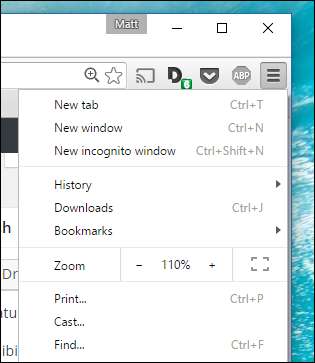
Режим инкогнито безошибочен: просто найдите значок человека в шляпе в верхнем левом углу. На Mac это будет в правом верхнем углу. (В некоторых системах с новейшей версией Chrome окно также будет темно-серым.)
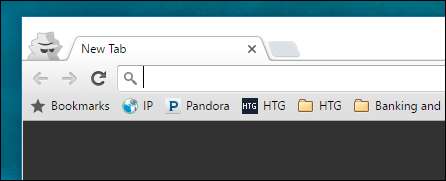
Имейте в виду, что даже в режиме инкогнито вы все равно сможете делать закладки на сайты и скачивать файлы. Однако ваши расширения не будут работать, если вы не отметите их «Разрешено в режиме инкогнито» на странице настроек расширений Chrome.
Чтобы выйти из режима инкогнито, просто закройте окно.
На Android и iOS
Если вы используете Chrome на мобильном устройстве, таком как телефон Android, iPhone или iPad, вы можете нажать на три точки в правом верхнем углу окна браузера и выбрать «Новая вкладка инкогнито» в раскрывающемся меню.
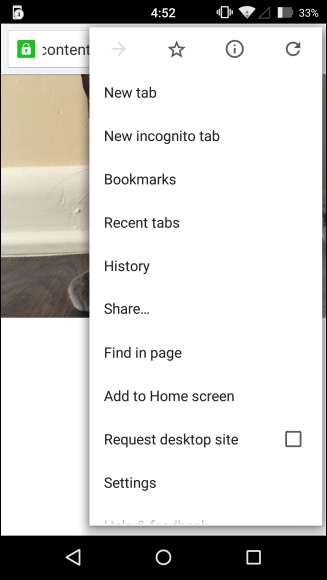
Затем браузер сообщит вам, что вы перешли в режим инкогнито, со всеми необходимыми предупреждениями о том, что это означает.
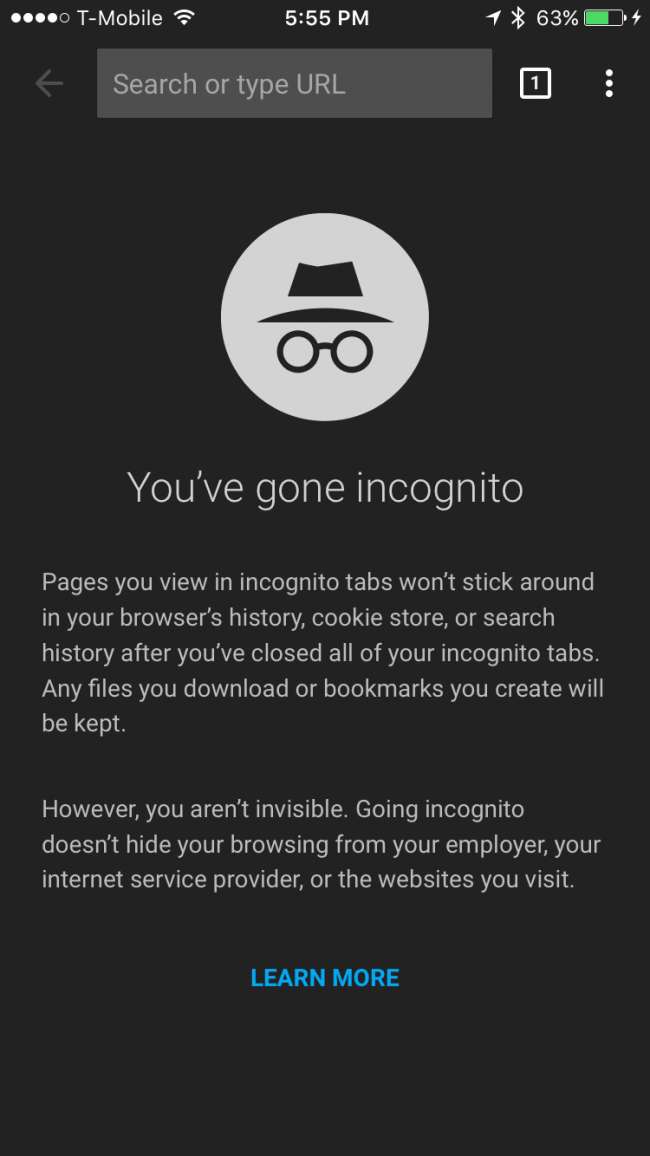
Чтобы выйти из режима инкогнито, коснитесь поля с числом в нем (указывающим, сколько вкладок у вас открыто) и вернитесь на частную вкладку или просто закройте вкладки в режиме инкогнито.
Mozilla Firefox: откройте окно приватного просмотра
Firefox просто называет свой режим «Частным просмотром». Как и Chrome, к нему можно получить доступ из меню в правом верхнем углу. Просто нажмите «Новое личное окно». (Вы также можете получить доступ к этой опции из меню «Файл» на Mac.)
Также можно нажать сочетание клавиш Control + Shift + N в Windows или Command + Shift + N на Mac.
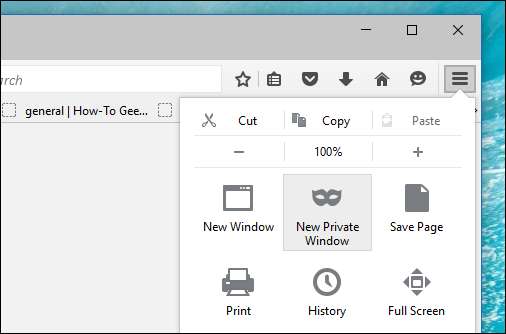
Ваше личное окно будет иметь фиолетовую полосу в верхней части окна и значок в правом верхнем углу.

В этом окне вы также можете включить или выключить защиту от отслеживания. Защита от отслеживания предназначена для защиты вас от отслеживания на нескольких веб-сайтах. Проблема в том, что любой веб-сайт может просто проигнорировать этот запрос и все равно отслеживать вас - поэтому, хотя защита от отслеживания не может повредить, она может и не помочь.
Чтобы выйти из режима приватного просмотра, просто закройте окно.
Internet Explorer: открытие окна просмотра InPrivate
Несмотря на то, что его популярность идет на убыль, Internet Explorer по-прежнему используется довольно большим количеством людей. Чтобы получить доступ к его приватному режиму просмотра, который называется InPrivate Browsing, щелкните значок шестеренки в верхнем правом углу, затем выберите Безопасность> InPrivate Browsing, или просто нажмите Ctrl + Shift + P на клавиатуре.

IE укажет, что он находится в режиме InPrivate, в синем поле рядом с адресной строкой, которая также имеет метку «InPrivate».
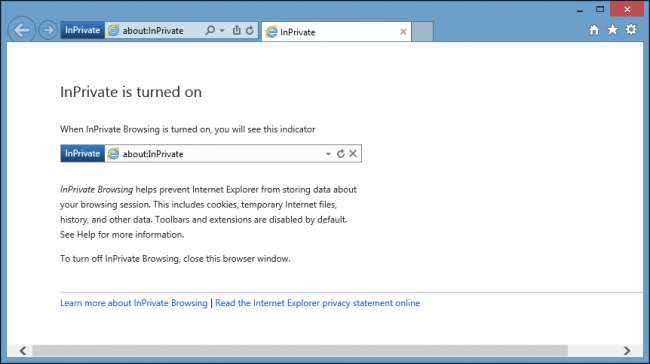
Когда InPrivate включен, не только ваша история просмотров будет проигнорирована, но и панели инструментов и расширения будут отключены.
Чтобы выйти из режима просмотра InPrivate, закройте окно.
Microsoft Edge: открытие окна просмотра InPrivate
Edge - это новый браузер Microsoft, который входит в состав Windows 10. Как и IE, он сохраняет номенклатуру InPrivate для обозначения, когда открыто окно частного просмотра. Чтобы открыть новое окно InPrivate, используйте меню в правом верхнем углу или нажмите Ctrl + Shift + P на клавиатуре.

После открытия все окно браузера станет серым, и на каждой вкладке будет написано «InPrivate».

По завершении работы в режиме InPrivate закройте вкладку или окно, чтобы выйти и вернуться в обычный режим просмотра.
Safari: откройте окно приватного просмотра
Safari является оригинальным поставщиком приватного просмотра и, как таковой, также позволяет вам просматривать в приватном окне, как и другие.
На Mac
Параметр «Личное окно» доступен из меню «Файл» или путем нажатия Shift + Command + N на клавиатуре.
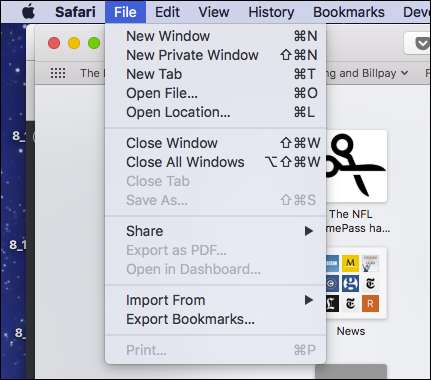
Пока включен приватный просмотр, строка местоположения будет неактивна, а полоса в верхней части окна новой вкладки укажет, что вы находитесь в режиме приватного просмотра.
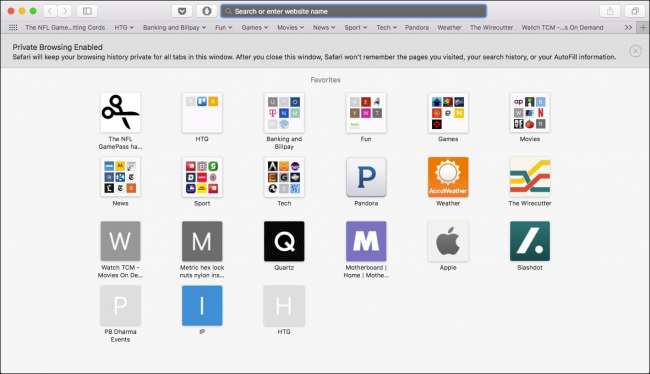
Расширения Safari продолжат работать в приватном режиме, в отличие от Chrome и Internet Explorer.
Чтобы выйти из этого режима, как обычно, просто закройте окно.
На iOS
Наконец, если вы используете iPhone или iPad и просматриваете страницы в Safari, вы также можете использовать на нем приватный режим. Для этого сначала нажмите значок новой вкладки в правом нижнем углу экрана новой вкладки.
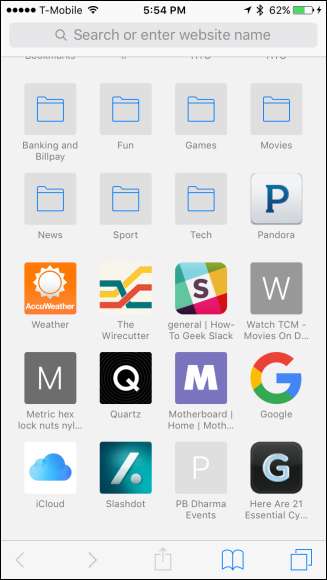
Теперь нажмите «Личное» в нижнем левом углу.
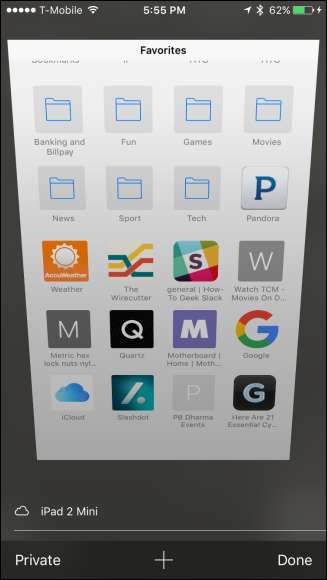
После активации экран браузера станет серым и сообщит вам, что вы находитесь в режиме приватного просмотра.
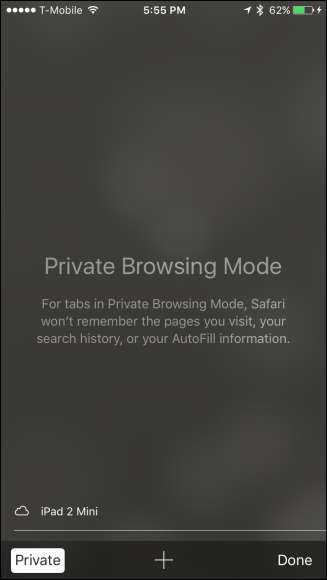
Чтобы выйти, просто нажмите кнопку «Готово» в правом нижнем углу экрана.
Как видите, каждый браузер имеет более или менее одинаковую процедуру перехода в режим приватного просмотра, и большинство из них работают одинаково (с некоторыми редкими различиями). Кроме того, вы можете рассчитывать скрыть подобные типы информации от посторонних глаз при использовании режима просмотра.
И запомни, приватный просмотр полезен не только для конфиденциальности . Это также позволяет вам входить на один и тот же сайт из разных учетных записей. Допустим, вы вошли в свою учетную запись Facebook, и ваш друг хочет быстро проверить их, просто откройте личное окно и позвольте ему это сделать.
Вы также можете использовать приватный просмотр для устранения потенциально проблемных расширений. Представьте, что что-то работает неправильно, это ваш компьютер или это расширение проблемы? Поскольку в частном режиме обычно отключаются все расширения и панели инструментов, вы можете использовать его, чтобы увидеть, повторяется ли проблема, а если нет, тогда у вас есть неплохая идея, с чего начать.







